没错 最近看到很多人分享ChatGPT搭建教程
所以我准备来个与众不同的
如题: AutoGPT 搭建教程
我每个帖发的教程基本都很详细
小白也能一步一步看懂
觉得可以打赏个葫芦吧
————————————————————
废话不多说,教程开始:
第一步:注册OpenAI和Pinecone的账号,并获取key
1.进入openai官网无脑注册,然后复制key到本地备用

2.进入Pinecone的官网,无脑注册,等个几天审核完之后,复制key和environment到本地备用

第一步完成
——————————————————————
第二步:下载Git和Python3
//过程自己网上搜,也是无脑安装
//进入GitHub,安装AutoGPT到本地
1.点这个链接进入
进入之后复制红框处的链接 看我下面的图

2.电脑打开cmd,输入git clone
//刚才复制的链接 进行安装
//autogpt会自动安装到cmd进入的目录下

3.安装完成后,进入目录Auto-GPT在里面打开终端

4.输入我下面图片里面的内容,等待更新完成

第二步完成
——————————————————————
第三步:覆写env.template文件中的key
1.用记事本打开处于Auto-GPT目录下的.env.template文件
2.用第一步保存的key和env覆写黄色框处。
//注意:openai没有env
//只需配置key即可,但pinecone需要配置env

葫芦侠忠实粉提醒这是openai的 别看错了

葫芦侠忠实粉提醒这是pinecone的也不要看错了
3.保存文件,并修改文件名.env.template为.env
第三步完成
——————————————————————
第四步:在黄色框处的目录下打开终端,输入python -m autogpt

内容别看恍惚了 每一个大的步骤我都用——给隔离起来了,方便你们看那个步骤的细节
到此所有安装步骤完成,葫芦是我坚持的动力
若有侵权或者违规内容,请联系站长删除。
资源仅供本地交流学习,请勿商用,如违反,和本资源网无关,使用者承担一切责任
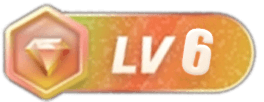




请登录后发表评论
注册